
با سلام و درودی مجدد خدمت بازدیدکنندگان وبسایت ایستگاه آموزش
در این پست ما براتون آموزش عضویت و کار با نرم افزار در اسکایپ رو آماده کردیم به صورت کاملا تصویری. پیشنهاد می شود این آموزش را از دست ندهید.
اما خب اسکایپ چیست؟!
اسکایپ نرم افزاری فوق العاده مشهور و محبوب است. شما با استفاده از نرم افزار اسکایپ شما میتوانید با دوستان خود چت کنید به صورت متنی ، تصویری و حتی صوتی! برنامه اسکایپ همانند تلفن همراه عمل کرده و دو طرفین برای امکان گفتگو این نرم افزار را باید داشته باشند. همچنین در نرم افزار اسکایپ همانند یاهو مسنجر امکان انتقال فایل هم وجود دارد. اما قبل از هر چیز برای استفاده از اسکایپ داشتن یک اکانت در اسکایپ مهم است که ما در این پست به آموزش عضویت در اسکایپ و آموزش کار با اون میپردازیم ضمنا آدرس دریافت این نرم افزار رو هم براتون قرار دادیم تا بتوانید اسکایپ را دریافت نمایید.
. خب فک نکنم دیگه نیازی به مقدمه دیگه ای باشه! بریم سراغ آموزش ...!
ابتدا برای دانلود برنامه اسکایپ به آدرس زیر مراجعه نمایید و برنامه را دریافت کنید
Skype.Com
چگونه اکانت اسکایپ بسازیم؟!
ابتدا برنامه اسکایپ رو که دانلود کردید را باز کنید و در پنجره باز شده بر روی گزینه Create an Account کلیک کنید.
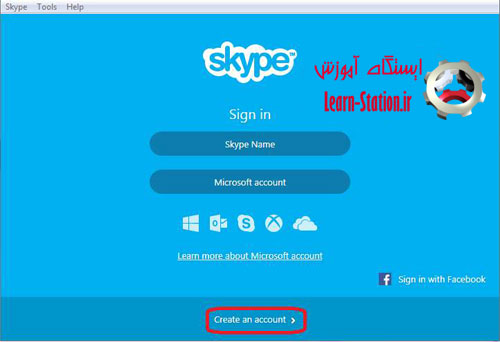
سپس شما وارد پنجره ای می شوید که باید در آن پنجره آدرس ایمیل خود را وارد نمایید و بعد وارد فرم عضویت خواهید شد ...
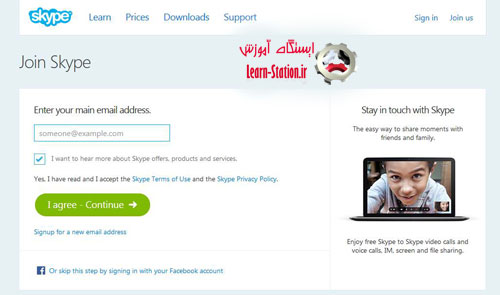
پس از اینکه به صفحه عضویت وارد شدید فرم آن را به دقت پر نمایید ...
First Name : نام خود را وارد نمایید.
Last Name : نام خانوادگی خود را وارد نمایید.
Your Email Address : آدرس ایمیل خود را وارد نمایید.
Repeat Email : آدرس ایمیل خود را دوباره وارد نمایید.
Birthday : تاریخ تولد خود را وارد نمایید.
Gender : جنسیت خود را مشخص کنید.
Country/Region : کشور یا منطقه ای که زندگی می کنید را انتخاب کنید.
City : شهری که در آن زندگی می کنید را بنویسید.
Language : زبان مورد نظر خود را انتخاب نمایید.
Mobile Phone Number : شماره موبایل خود را وارد کنید.
Skype Name : در این قسمت شما میتوانید نام کاربری اسکایپ خود را وارد نمایید.
Password : پسورد اکانت اسکایپ خود را وارد کنید.
Repeat Password : پسورد اکانت اسکایپ خود را دوباره وارد نمایید.
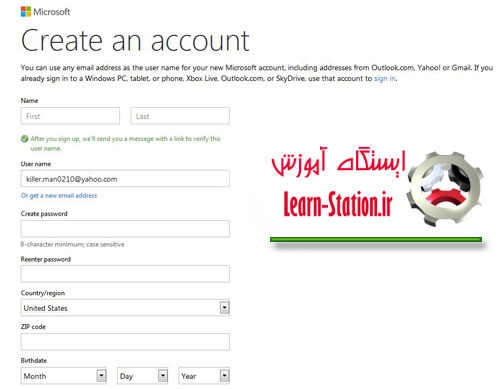
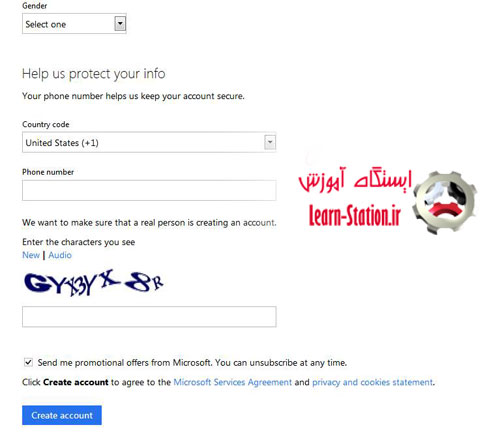
پس از اینکه فرم عضویت را تکمیل کردید و بر روی Create account کلیک کردید. با چنین پنجره ای روبرو خواهید شد ، در این قسمت باید صبر کنید تا وارد پروفایل اکانت اسکایپ خود شوید ...!
بعد از مدتی با صفحه پروفایل خود روبرو خواهید شد.
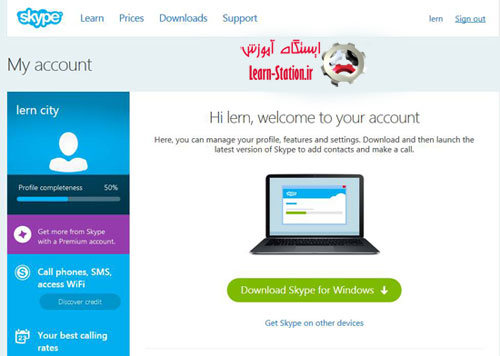
حالا میتونید پنجره مرورگر خودتون رو ببندید و با استفاده از نرم افزار اسکایپ که در همین صفحه نیز امکان دانلودش وجود داره به حساب کاربری خود وارد شوید.
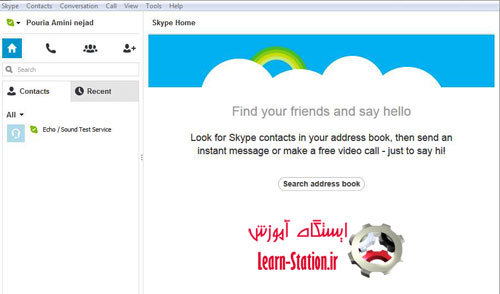
----------------------------------------------------------------------
خب شما یاد گرفتید چگونه در اسکایپ یک اکانت ایجاد کنید. حتما الان دیگه دارای یک اکانت اسکایپ هستید! از این قسمت آموزش به توضیحاتی در مورد سربرگ های اسکایپ میپردازیم دیگه تقریبا از این قسمت آموزش شما یاد میگیرید چگونه با Skype کار کنید.
----------------------------------------------------------------------
توضیحات سربرگ های برنامه اسکایپ :
سربرگ Skype :
Online Status : وضعیت استاتوس خود را مشخص می کنید.
Profile : در این قسمت میتوانید به ویرایش پروفایل خود بپردازید.
Privacy : تنظیمات مربوط به حریم شخصی اکانت.
Account : ویرایش اطلاعات اکانت اسکایپ خود.
Buy Skype Credit : خرید اعتبار اسکایپ.
Change Password : تغییر رمز عبور اکانت.
Sing Out : خارج شدن از اکانت اسکایپ.
Close : بستن صفحه.
سربرگ Contacts :
Add Contact : اضافه کردن یک مخاطب جدید.
Import Contacts : وارد کردن مخاطبین خود.
Create New Group : ایجاد یک گروه جدید.
Contact Lists : لیست مخاطبین خود.
Show Outlook Contacts : نمایش دادن مخاطبین نرم افزار Outlook.
Sort Contacts By : دسته بندی مخاطبین
Hide Contacts Who :با استفاده از این قسمت به اسکایپ دستور میدهید آن دسته از مخاطبینی که آفلاین و یا اطلاعات اکانتشان را به اشتراک نگذاشته اند را مخفی کن.
Advanced : تنظیماتی مربوط به پشتیبان گیری ، ریستور کردن و مدیریت مخاطبین.
سربرگ Conversation :
Send : ارسال فایل.
Profile Panel : تغییر سایز پنل پروفایل مخاطب خود.
Add People : اضافه کردن افراد.
Rename : تغییر نام خود.
Leave Conversation : خارج شدن از مکالمه.
Block : بلاک کردن افراد.
Notification Settings : تنظیمات مربوط به Notification ها.
Find : جستجو
View Old Messages : مشاهده پیغام های قدیمی.
Mark as Unread : تیک زدن به عنوان خوانده نشده.
Hide Conversation : مخفی کردن مکالمه.
Close : بستن مکالمه خود.
سربرگ Call :
Call : ایجاد تماس صوتی.
Video Call : ایجاد تماس تصویری.
Answer : پاسخ دادن.
Ignore : رد تماس.
Mute Microphone : بی صدا کردن میکروفون.
Hold : نگه داشتن.
Hang Up : قطع کردن تماس.
Call Phones : ایجاد تماس تلفنی.
Audio Settings : تنظیمات مربوط به صدا.
Video : تنظیمات مربوط به ویدئو.
Share Screens : به اشتراک گذاشتن صفحه نمایش ها.
Stop Sharing Screen : متوقف ساختن اشتراک گذازی صفحه نمایش ها.
Learning About Call Quality : دانستنی هایی در باره کیفیت صدا.
سربرگ View :
Contacts : بر اساس مخاطبین خود.
Recent : بر اساس آخرین تماس ها خود.
Voice Messages : بر اساس پیام های صوتی.
Files Sent and Received : بر اساس ارسال و دریافت فایل ها.
SMS Messages : بر اساس پیامک ها.
Instant Messages : بر اساس پیغام های مسنجر اسکایپ.
Skype Home : صفحه اصلی اسکایپ.
Profile : پروفایل
Call Phones : تماس تلفنی
Snapshot Gallery : گالری عکس.
Compact View : نمایش به صورت Compact.
Full Screen : نمایش به صورت فول اسکرین (تمام صفحه).
Show Hidden Conversations : نمایش مکالمه های مخفی شده.
سربرگ Tools :
Apps : برنامه ها.
Change Language : تغییر زبان برنامه.
Skype WiFi : ارتباط با اسکایپ از طریف اینترنت WiFi.
Options : تنظیمات اسکایپ.
سربرگ Help :
Learn About Skype For Windows : دانستنی هایی درباره اسکایپ برای ویندوز.
Go To Support : رفتن به قسمت پشتیبانی نرم افزار اسکایپ.
Ask Skype Community : سوال در مورد ارتباطات اسکایپ.
Call Quality Guide : راهنمایی در مورد تماس با کیفیت بالا.
Check For Updates : چک کردن برنامه اسکایپ جهت آپدیت شدن.
Privacy Policy : حفظ حریم خصوصی.
About Skype : درباره اسکایپ ...
چگونه دوستان خود را در اسکایپ Skype اضافه کنیم ؟
ابتدا اطمینان حاصل کنید که برنامه اسکایپ Skype شما به آخرین ورژن بروز (آپدیت) باشد تا از قابلیت ها و امکانات جدید آن غافل نشوید.
ابتدا قبل از اینکه بتوانید با دوستان و آشنایان خود ارتباط برقرار کنید باید آن ها را در لیست دوستان اسکایپی خود اضافه کنید. این کار بسیار ساده و راحت است. شما می توانید یک مخاطب را به لیست دوستان اضافه کنید و یا اینکه از لیست مخاطبین خود در برنامه Outlook ، ایمیل و یا اکانت فیسبوک استفاده کنید.
بدین منظور بر روی آیکن زیر کلیک کنید.

--------------------------------------------------------------------------------------
طراحی و آموزش توسط: وبسایت ایستگاه آموزش Learn-station.ir
کپی برداری بدون ذکر منبع و لینک کردن دادن به وبسایت ما شرعا حرام و پیگرد قانونی دارد!
آموزش های درخواستی خود را در قسمت نظرات اعلام کنید! به موقع قرار می دهیم!


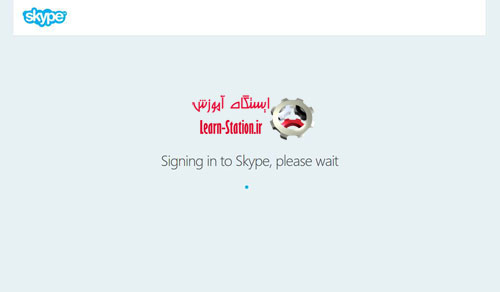
 آموزش عضویت و کار با نرم افزار SOMA Messenger به صورت تصویری
آموزش عضویت و کار با نرم افزار SOMA Messenger به صورت تصویری  آموزش ثبت نام در یاهو به صورت تصویری
آموزش ثبت نام در یاهو به صورت تصویری
